Слайд 2Формула - это комбинация специальных (математических, физических, химических и т.д.) обозначений, выражающая

какое-либо утверждение.
Слайд 3Microsoft Equation - это редактор, позволяющий создавать и редактировать формулы.
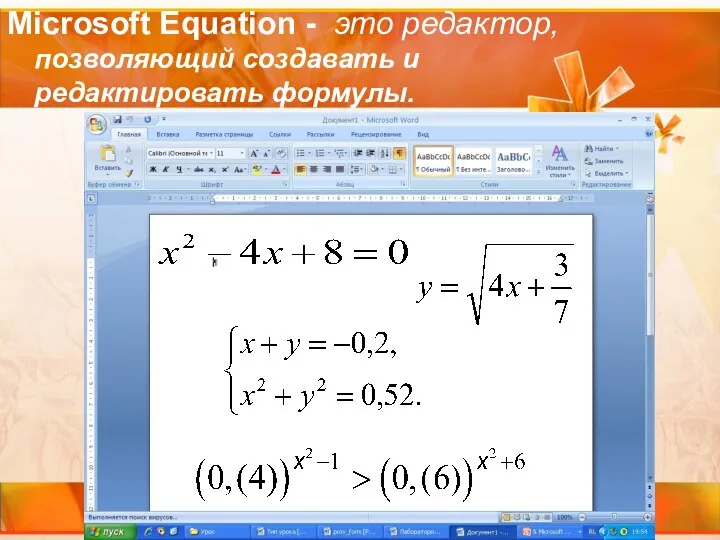
Слайд 4Вставка в документ формул:
Запустите текстовый редактор Microsoft Word, создайте документ.
Поместите курсор

на место предполагаемого расположения формулы.
Выполните команду ВСТАВКА/ОБЪЕКТ/Microsoft Equation.
Создайте формулу, используя редактор формул и закройте MS Equation.
Формула автоматически появится в нужном месте документа.

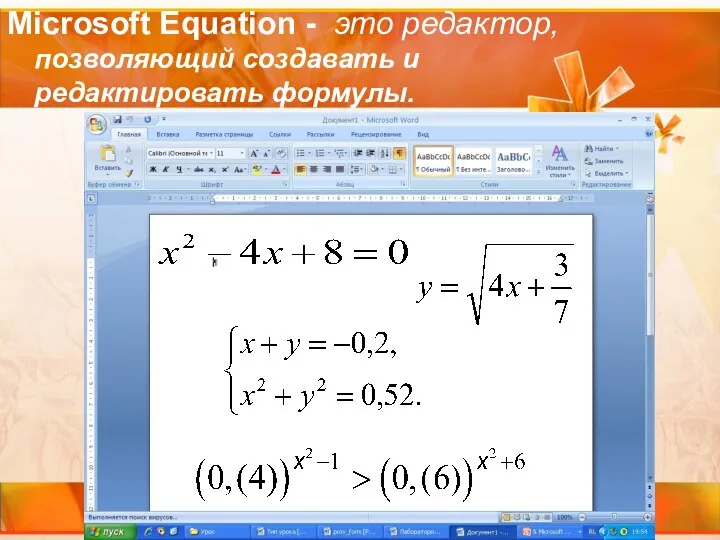

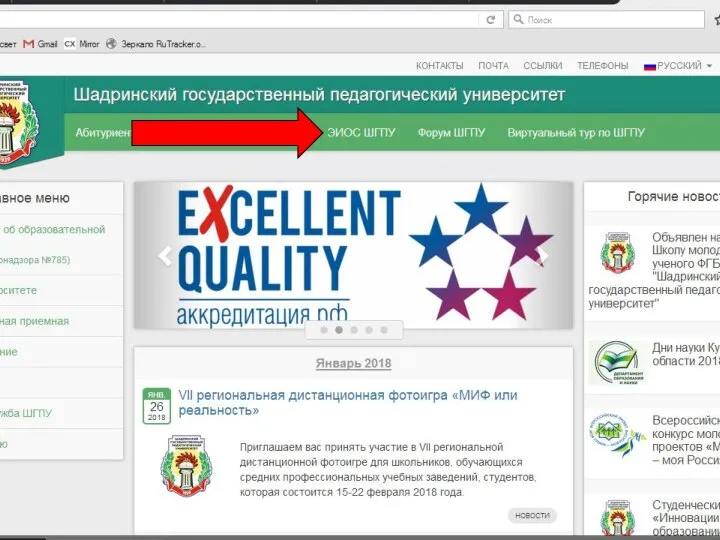 Электронная информационно-образовательная среда. ФГБОУ ВО Шадринский государственный педагогический университет
Электронная информационно-образовательная среда. ФГБОУ ВО Шадринский государственный педагогический университет Создание текстовой информации
Создание текстовой информации C de Dosya İşlemler
C de Dosya İşlemler Аппаратное и программное обеспечение информационно-вычислительных сетей и систем связи
Аппаратное и программное обеспечение информационно-вычислительных сетей и систем связи Решение расчетных задач с помощью электронных таблиц Microsoft Excel
Решение расчетных задач с помощью электронных таблиц Microsoft Excel Поле Чудес
Поле Чудес Python programming language
Python programming language Примеры построения алгоритмов
Примеры построения алгоритмов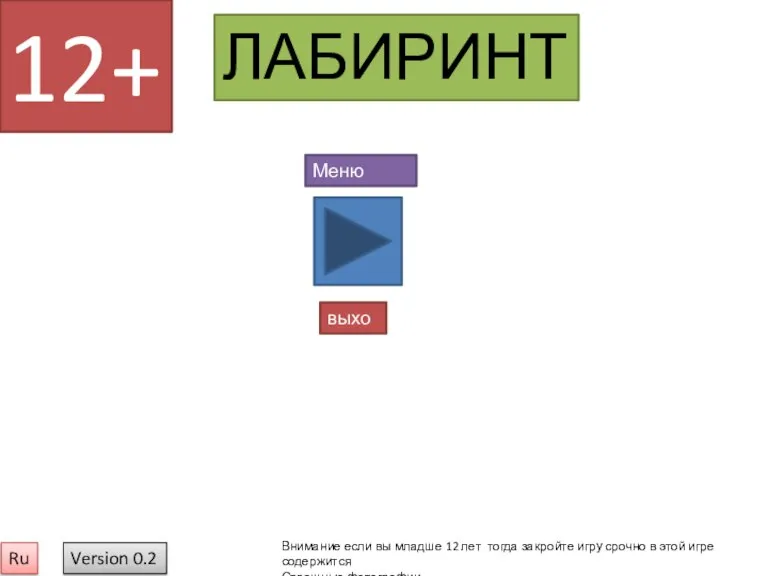 Лабиринт. Меню игры
Лабиринт. Меню игры Виды и классификации информационных систем
Виды и классификации информационных систем Инструменты текстового редактора
Инструменты текстового редактора Массив. Индекс элемента массива. Сортировка массива. Алгоритмы сортировки
Массив. Индекс элемента массива. Сортировка массива. Алгоритмы сортировки Гайд на паладина
Гайд на паладина Блюпринты в действии. Лекция 12. Модуль (%)
Блюпринты в действии. Лекция 12. Модуль (%) Автоматизированные системы проектирования и их использование (лекция 3)
Автоматизированные системы проектирования и их использование (лекция 3) Кодировщики. 5-11 классы
Кодировщики. 5-11 классы Информатика. Лабораторная работа №1
Информатика. Лабораторная работа №1 Типы данных и циклы С++
Типы данных и циклы С++ Введение в разработку приложений для смартфонов на OC Android
Введение в разработку приложений для смартфонов на OC Android Правила и требования
Правила и требования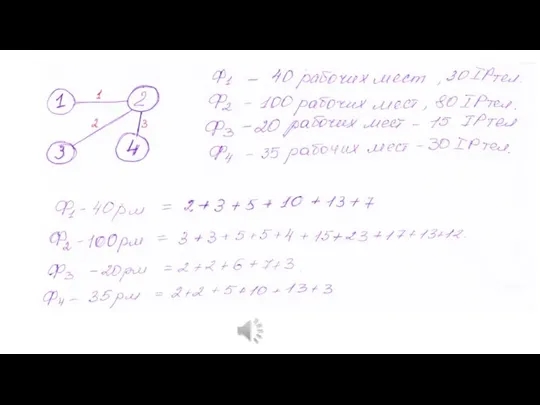 IP адресация
IP адресация Фильтрация изображений
Фильтрация изображений Domini Games. Стратегия 2021-2025
Domini Games. Стратегия 2021-2025 Делегати. Анонімні функції
Делегати. Анонімні функції ООП в . Лекция 3
ООП в . Лекция 3 Книжный блог в INSTAGRAM как средство воспитания современного читателя
Книжный блог в INSTAGRAM как средство воспитания современного читателя Архитектура ввода и вывода. DMA (Direct Memory Access)
Архитектура ввода и вывода. DMA (Direct Memory Access) Принцип программного управления компьютером. Лекция № 2
Принцип программного управления компьютером. Лекция № 2